

有用户使用win7 64位系统遇到一个特别奇怪的问题,就是打开任何文件夹,系统会进入搜索界面,而不是直接进入该文件夹。很多用户都无法解决这个问题,那又是什么原因呢?事实上,这是我们系统注册表中的一个问题,如果用户想要重新编辑注册表,可以按照下面的小操作。
教程/方法
首先,每个人同时按住Win +键盘上的R键组合进入运行对话框,然后您可以通过在运行窗口中键入regedit命令并单击确定按钮来打开注册表编辑器。
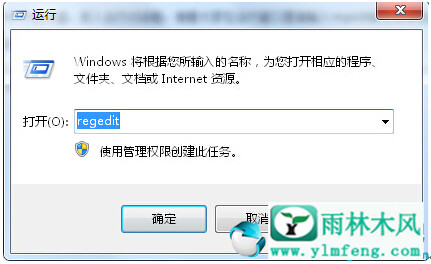
其次,我们在win7纯版本的64位系统注册表编辑器中,为了扩展Hkey_CLASSES_ROOTDirectoryshell路径,并删除Shell项下的所有Find项。
此时,系统屏幕会弹出一个确认项目,提醒我们删除的窗口提示是否会永久删除该项目及其所有子项。我们直接点击Yes按钮。
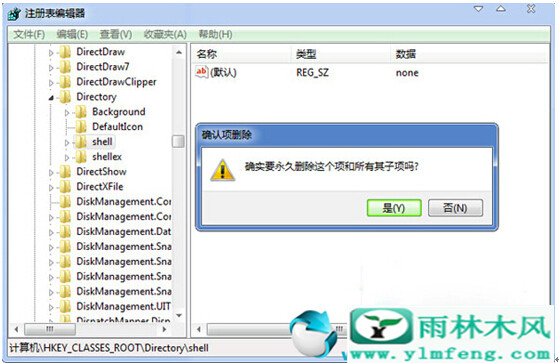
以上就是Win7电脑文件夹打开以后出报错的解决方法!
希望上面这篇文章能帮助到您!
